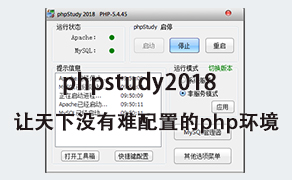phpStudy Linux版&Win版同步上线
支持Apache/Nginx/Tengine/Lighttpd/IIS7/8/6
集成了最新的:
Apache、Nginx、LightTPD、PHP、MySQL、phpMyAdmin、Zend Optimizer、Zend Loader;
一次性安装,无须配置即可使用,是非常方便、好用的PHP调试环境。
该程序绿色小巧简易迷你仅有32M,有专门的控制面板。总之学习PHP只需一个包。
对学习PHP的新手来说,WINDOWS下环境配置是一件很困难的事;对老手来说也是一件烦琐的事。
因此无论你是新手还是老手,该程序包都是一个不错的选择。
全面适合Win2000/XP/2003/win7/win8/win2008操作系统;
支持Apache、IIS、Nginx和LightTPD。
官方下载:点击下载
【博主备用下载地址:点击下载 (密码:rIf2g4)】
废话不多说,接下来博主教大家如何安装使用:
安装步骤:
下载并解压phpStudy20161103.zip文件;
打开phpStudy20161103.exe文件进行安装,如图所示,安装目录必须选择路径是英文的(任意非汉字),建议大家跟博主一样直接选择D盘下最好不过了;
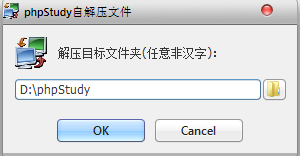
选择好后点击OK进行正常安装,过程就不列举了,安装完成后即可在桌面看到生成的快捷图标,双击就可以打开了;
使用教程:
以安装YzmCMS网站程序为例:
打开phpstudy,其他选项菜单==》网站根目录,即可打开网站的根目录文件夹,是在WWW下面;
在WWW目录下新建一个文件夹,这里我们给文件夹命名为yzmcms,把下载并解压好的YzmCMS程序完全复制到新建的yzmcms目录下;如图所示:
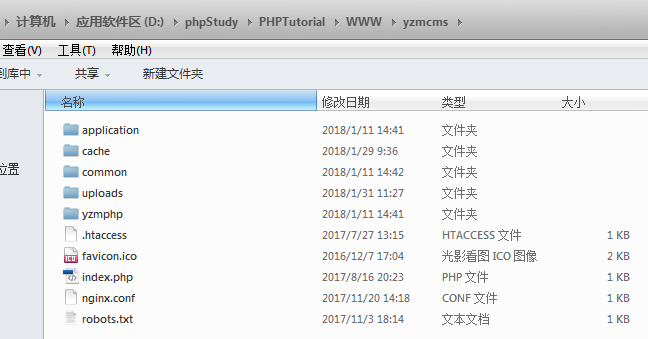
打开phpstudy==》其他选项菜单==》MySQL工具==》快速创建数据库,输入数据库名yzmcms确定即可;
打开phpstudy==》其他选项菜单==》站点域名管理,网站域名填写:www.yzmcms.im ,网站目录选择D盘/phpstudy/PHPTutorial/WWW/yzmcms ,第二域名: yzmcms.im ,网站端口默认,不用填,然后点击新增,保存设置并生成配置文件;
打开phpstudy==》其他选项菜单==》打开host,打开host文件后在底部加上:127.0.0.1 www.yzmcms.im [回车] 127.0.0.1 yzmcms.im,如图所示:
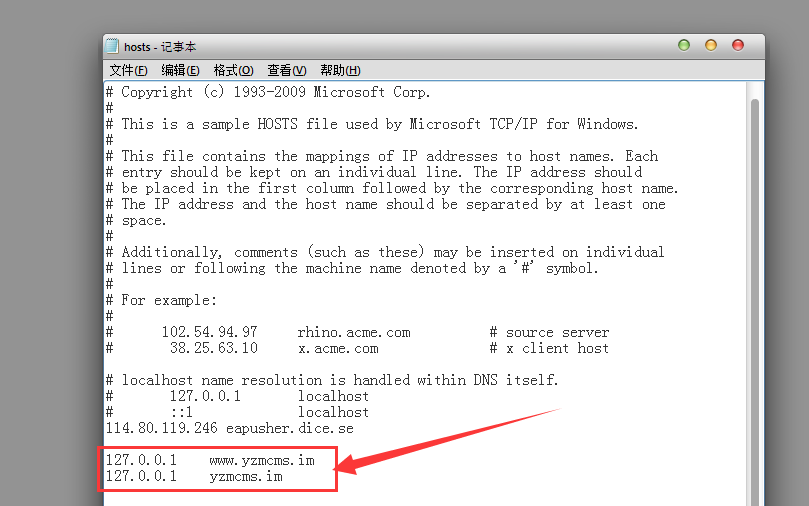
打开phpstudy,点击启动,运行状态的 Apache和MySQL都为绿灯即可;
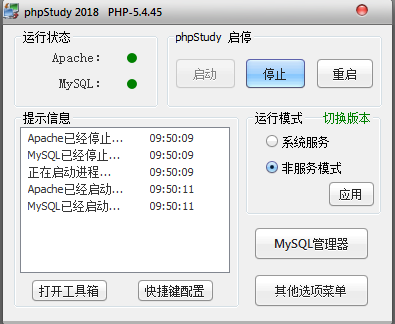
此时,配置已经完成,打开浏览器,地址栏输入:www.yzmcms.im/install.php 回车,即可进行YzmCMS网站程序的安装操作;
PS:网站根目录链接为: www.yzmcms.im ,数据库名为:yzmcms 数据库用户名和密码均为:root
以下为官方给出的注意事项,请知悉:
『特别注意』
1. 为了减少出错安装路径不得有汉字,如有防火墙开启,会提示是否信任httpd、mysqld运行,请选择全部允许。
2. 此为apache+php方案,需要Nginx+php方案的请到www.phpStudy.net下载phpfind,Lighttpd+PHP方案下载phpLight。
3. 重装系统后或相关服务丢失时,只需要点一下『运行模式-应用』即可。
4. 可通过菜单『卸载相关服务』进行卸载相关服务。
5. 在『启动』、『停止』、『重启』三个启停按钮上右键可以有选择地进行启停,左键将控制全部的启停。
6. 菜单『phpStudy 设置』可以进行php,apche,mysql的相关设置。菜单『站点域名设置』可以进行站点及域名的添加。
7. 本程序分为安装版和非安装版,无论是安装还是免安装,最后的效果完全一致。
8. 端口问题无法启动时,请使用菜单『强制启动端口』进行端口检测,尝试启动。
评论区
- 再精彩的文章也需要精湛的评论才能称得上完美~